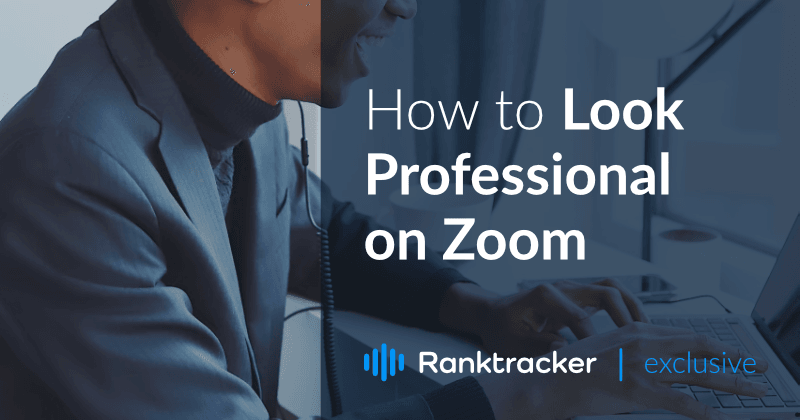
Въведение
Когато се опитвате да изглеждате професионално, уебкамерата не ви прави услуга. Въпреки че може да ви се стори невъзможна задача, има няколко прости неща, които можете да направите, за да подобрите значително качеството на видеоклипа си при разговор в Zoom.
Ето няколко съвета, с които да извлечете най-доброто от видеоклипа с уебкамера.
Поправяне на осветлението
Осветлението е проблем номер едно, с който повечето хора се сблъскват при видеоразговорите. Ако успеете да подобрите осветлението, веднага ще подобрите качеството на видеоклипа си и ще изглеждате много по-добре.
![]()
Искате осветлението в заседателната зала да бъде:
- Soft
- Непряк
- Естествено оцветени
- Последователен
- Униформа
Въпреки че списъкът е дълъг, добрата новина е, че има много начини да подобрите осветлението в заседателната зала, без да харчите цяло състояние.
За срещи и онлайн видеоразговори в Zoom най-евтините ви възможности са:
1. Естествена светлина
Срещата ви е през деня? Имате ли прозорец в офиса си?
Разположете бюрото си така, че прозорецът да е точно пред вас. Поставете прозрач�на завеса, тънък чаршаф или друг полупрозрачен материал върху прозореца, за да разсеете светлината и да я направите по-мека.
Универсалната платформа за ефективна SEO оптимизация
Зад всеки успешен бизнес стои силна SEO кампания. Но с безбройните инструменти и техники за оптимизация, от които можете да избирате, може да е трудно да разберете откъде да започнете. Е, не се страхувайте повече, защото имам точно това, което ще ви помогне. Представяме ви платформата Ranktracker "всичко в едно" за ефективна SEO оптимизация
Най-накрая отворихме регистрацията за Ranktracker напълно безплатно!
Създаване на безплатен акаунтИли влезте в системата, като използвате данните си
Тези малки стъпки могат да бъдат достатъчни, за да изглеждате много по-добре по време на видеоразговор без допълнително осветление.
2. Светлинен пръстен
Един от най-простите начини за подобряване на осветлението, когато естествената светлина не е възможна, е да закупите пръстеновидна светлина.
Тези лампи излъчват мека, естествено оцветена светлина от пръстен от малки светодиоди. Благодарение на кръглата форма светлината е непряка и по-деликатна, отколкото ако е насочена директно към вас от един източник. Те също така намаляват сенките върху лицето ви.
Обикновените домашни пръстени могат да струват между 15 и 50 долара, което ги прави достъпен вариант за домашна употреба.
3. Светлини със скоби + разсейване
Лампите със скоби са едни от най-евтините източници на светлина, които можете да закупите. Можете да ги намерите онлайн или в много универсални магазини за около 10-25 долара всяка. Ако е възможно, купете 3 или повече лампи, но дори с 1 или 2 лампи можете да създадете добре осветено пространство.
Основното при лампите със скоба или друг силен, директен източник на светлина е, че трябва да разсеете светлината. Можете лесно да направите това у дома с помощта на ежедневни домакински предмети.
Разсейването на светлината означава, че разпръсквате светлината, идваща от директен източник. Ид�еята е светлината да се разбие, така че да стане много по-мека и по-малко директна, когато ви облъчи. Острата, директна светлина обикновено създава сенки върху лицето ви и подчертава недостатъците на кожата ви.
Поставете нещо полупрозрачно на няколко сантиметра от светлината, за да я разсеете у дома. Обърнете внимание на това какви крушки използвате и колко топлина произвеждат. Ако крушките се нагряват твърде много, трябва да поставите домашния си разсейвател малко по-далеч, за да избегнете опасност от пожар.
Универсалната платформа за ефективна SEO оптимизация
Зад всеки успешен бизнес стои силна SEO кампания. Но с безбройните инструменти и техники за оптимизация, от които можете да избирате, може да е трудно да разберете откъде да започнете. Е, не се страхувайте повече, защото имам точно това, което ще ви помогне. Представяме ви платформата Ranktracker "всичко в едно" за ефективна SEO оптимизация
Най-накрая отворихме регистрацията за Ranktracker напълно безплатно!
Създаване на безплатен акаунтИли влезте в системата, като използвате данните си
Често използвани материали за дифузия са тънки бели чаршафи, матирани завеси за душ, калъфки за възглавници, бели тениски или хартия. Идеални са восъчна хартия (известна още като пергаментна хартия) или няколко слоя хартия от тъкан, но дори хартията от принтер може да свърши работа.
Какъвто и източник на светлина да използвате, уверете се, че той е разположен пред вас и на нивото на главата ви, за да избегнете хвърлянето на сенки върху лицето си. С тези прости стратегии можете веднага да постигнете голяма разлика в качеството на видеото си.
Избор на гардероб
Облеклото ви може да повлияе на това колко добре изглеждате пред камерата. Внимателният подбор на дрехите и подготовката за работа, сякаш отивате в офиса, са съществена част от грижата за себе си при работа от дома. За щастие при повечето обаждания за увеличаване на мащаба трябва да се притесн�явате само за това, което се вижда от кръста нагоре. Това обикновено означава:
- Риза
- Палто/яке
- Горна част на роклята
- Бижута за лице
- Огърлици
- Обеци
- Шапка
- Аксесоари за коса
Правилото за видеоразговорите е, че по-малко е повече. Затова използвайте семпли тоалети с един-единствен смел цвят и ограничени аксесоари.
![]()
Ето няколко неща, които трябва да вземете предвид, когато избирате облеклото си за важна среща в Zoom:
Избягвайте цветове, близки до цвета на кожата ви
Ако дрехите ви са твърде близки до цвета на кожата ви, камерата може да не успее да направи достатъчно разграничение между лицето и дрехите ви. В резултат на това може да изглеждате размити или да се слеете с дрехите си.
Ако горната част на облеклото ви създава проблеми с оцветяването на фотоапарата, облечете яке в контрастен цвят, за да избегнете този проблем.
Изберете плътни цветове или големи шарки.
Дръзките цветове обикновено изглеждат най-добре пред камерата, особено ако горната част е едноцветна или с голям �десен. Малките, наситени модели не се заснемат добре от повечето камери, особено от вградените компютърни уебкамери.
Избягвайте бижута, които създават отблясъци.
Големите, лъскави бижута са чудесен елемент от облеклото, но също така имат склонност да отразяват светлината във фотоапарата. Това може да затрудни фокусирането на видеоклипа или да доведе до проблеми с автоматичната настройка на фотоапарата към променящите се нива на осветеност.
Облечете нещо, което изглежда добре, когато сте седнали
Някои дрехи изглеждат най-добре, когато сте изправени и високи. Уверете се, че облеклото ви изглежда добре и когато сте седнали. Огледайте се в нормалната си седяща поза и проверете за бръчки, нагънат плат или други нежелани особености.
Проверете облеклото си на видео преди обаждането.
Най-добрият начин да разберете как ще изглежда облеклото ви на камерата е да се облечете и да седнете пред камерата с отворен Zoom или алтернативите на Zoom, които използвате, и да видите как изглежда видеоканалът ви.
По този начин можете да направите промени и да видите как изглеждат те, преди да стигнете до същинската среща.
Не се напрягайте прекалено много за гардероба си. Предварителната подготовка на семпло и удобно облекло ще ви помогне да се съсредоточите върху това, което се случва на срещата, без да се притеснявате как изглеждате.
Регулиране на ъгъла на камерата
Наред с осветлението, ъгълът на камерата е един от другите фактори, които могат да повлияят на качеството на видеото. Без значение колко добре изглеждате, лошият ъгъл на камерата може да го развали.
Ето няколко прости съвета, с които да овладеете поставянето на уебкамера.
1. Поставете фотоапарата на нивото на очите или малко над
Мястото, на което се намира камерата, определя какво ще видят хората от другата страна. Ако тя е по-ниско от лицето ви, те ще гледат нагоре към носа ви и ще получат много нелицеприятен ъгъл.
Ако е твърде висока, ще изглежда много неестествено, сякаш се напрягате, за да видите камерата.
Идеалното място е между нивото на очите и естествената линия на косата. При това разположение ще можете да гледате удобно към камерата и да дадете на публиката по-добър ъгъл.
2. Гледайте към камерата, докато говорите.
Докато говорите, човекът или хората от другата страна на повикването ще наблюдават вашия видеоекран. Хубаво е да можете да гледате директно към камерата, така че екранът да показва, че гледате право към тях.
Можете също така да разположите уебкамерата си директно пред видеоекрана, ако разполагате със специална уебкамера. Така ще изглежда, че гледате към тях, когато гледате към екрана си.
3. Дръжте фотоапарата на достатъчно разстояние.
В идеалния случай трябва да седите достатъчно далеч от камерата, така че лицето ви да е центрирано, раменете ви да се виждат, а над главата ви да има свободно пространство. Все пак не се приближавайте толкова близо до камерата, че главата ви да заема целия видеоекран.
С помощта на тези съвети би трябвало да можете да подобрите качеството на видеото за всяка среща в Zoom.
Създаване на обстановка
След като вече сте се справили с осветлението и външния си вид, последната част от визуалния пъзел е фонът. Не искате увереността ви да се разклати, когато се налага да обяснявате нещо смущаващо, което се случва зад вас.
![]()
Настройте камерата си предварително и вижте как изглежда фонът на видеото. Идеалният фон има няколко характеристики. Той е:
- Просто - празна стена или семпло декорирана стая
- Без претрупаност - избягвайте всичко, което привлича вниманието или го разсейва
- Почистете - изчистете чиниите, прането и т.н. преди обаждането си
Уверете се, че около вас няма нищо, което да отклонява вниманието ви от това, което казвате. Разсейването е враг на комуникацията!
Ако имате деца или домашни любимци, опитайте се да се обадите от стая с врата. Ако е възможно, заключете вратата, за да намалите вероятността от проникване. Дори и да не можете да я заключите, не забравяйте да затворите вратата, за да бъде в стаята тихо и контролирано.
Основното нещо, което трябва да запомните за фона, е, че той не трябва да бъде основният фокус на видеоклипа. Вместо това сведете до минимум разсейващите елементи и запазете фокуса върху себе си.
Промяна на идентификатора на мащаба
Освен в самия видеоклип, можете да изглеждате по-професионално в Zoom, като промените идентификатора си в Zoom, така че да съответства на името ви. Най-добрият начин да направите това е чрез портала на профила си в Zoom.
Следвайте тези стъпки, за да промените идентификатора си за мащабиране:
- Влезте в Zoom от лаптопа или телефона си, където обикновено провеждате разговори. Ако все още нямате акаунт, създайте такъв. Той е безплатен.
- След като влезете в системата, кликнете върху бутона "Профил" в горната лента с менюта.
- Потърсете раздела с надпис "Моят профил". След това щракнете върху него, за да се отвори изскачащ прозорец.
- Освен текущото име на мащаба трябва да има бутон с надпис "Редактиране". Щракнете върху него.
- Въведете името си точно така, както искате да се появи в Zoom.
- Щракнете върху "Запази", за да актуализирате незабавно своя Zoom ID с избраното име.
Можете да промените идентификатора си за мащабиране по всяко време. То не е постоянно.
Правилното изписване на името ви изглежда по-професионално от идентификатора по подразбиране Zoom ID, имейл адреса или псевдонима.
Добавяне на профилна снимка
Наличието на профилна снимка не е необходимо, но тя може да бъде приятен елемент, ако имате срещи без видеоклип или покритие, когато имате повредена интернет връзка.
Универсалната платформа за ефективна SEO оптимизация
Зад всеки успешен бизнес стои силна SEO кампания. Но с безбройните инструменти и техники за оптимизация, от които можете да избирате, може да е трудно да разберете откъде да започнете. Е, не се страхувайте повече, защото имам точно това, което ще ви помогне. Представяме ви платформата Ranktracker "всичко в едно" за ефективна SEO оптимизация
Най-накрая отворихме регистрацията за Ranktracker напълно безплатно!
Създаване на безплатен акаунтИли влезте в системата, като използвате данните си
Добавянето на профилна снимка се извършва по подо�бен начин, както промяната на потребителското име в Zoom.
- Влезте в профила си в Zoom.
- Кликнете върху бутона "Профил" в горното меню.
- В раздела на профила ви трябва да има правоъгълна област с икона на камера. Щракнете върху нея, за да добавите профилна снимка. Ако вече имате снимка, можете да щракнете върху самата снимка, за да я промените.
- Когато щракнете върху иконата или картинката, ще се появи изскачащ прозорец за търсене на файлове. Потърсете снимката, която искате да бъде ваша профилна снимка, и щракнете два пъти върху нея или щракнете върху изображението и изберете "Отвори".
- Снимката ще бъде качена и след това ще ви бъде предложено да я изрежете.
- Щракнете върху "Запази", когато приключите с изрязването на снимката.
![]()
Уверете се, че сте избрали снимка, която изглежда професионално. Пропуснете снимките от ваканцията и изберете хубава снимка на главата. Ако можете, направете професионална фотосесия или направете няколко професионално изглеждащи снимки на бял фон (можете да го направит�е у дома, докато стоите до бяла стена). След като приключите, можете да използвате софтуер за редактиране на снимки, например Photoshop, за да направите снимката си да изглежда още по-професионална.
Двойна проверка на видеоклипа преди присъединяване
Винаги преглеждайте видеоклипа си, преди да се присъедините към среща в Zoom. Има два начина да направите това.
Ето как можете да проверите видеоклипа си в Zoom по всяко време:
- Влезте в Zoom чрез десктоп клиента или мобилното си приложение.
- Кликнете върху профилната си снимка в ъгъла, за да се отвори падащо меню.
- Кликнете върху "Настройки".
- В менюто с настройки щракнете върху раздела с надпис "Видео" с икона на видеокамера.
- Трябва да видите предварителен преглед на видеоклипа на екрана с камерата по подразбиране. Оттам можете да изберете друга камера или да завъртите видеоклипа, ако е необходимо. Използвайте този предварителен преглед на видеоклипа, за да коригирате осветлението, гардероба и фона, ако е необходимо.
Ето как можете да проверите видеоклипа си в Zoom, преди да влезете в среща:
- Влезте в Zoom на десктопа или мобилния си телефон.
- Кликнете върху профилната си снимка и натиснете бутона "Настройки".
- Щракнете върху раздела "Видео".
- Погледнете надолу в раздела, озаглавен "Срещи", и поставете отметка в квадратчето "Винаги показвай диалогов прозорец за преглед на видео, когато се присъединяваш към видео среща".
Когато тази опция е избрана, при присъединяване към видеоразговор в Zoom автоматично ще се показва видеопреглед. Това е бърз начин да проверявате видеопотока си всеки път, когато влизате в среща, за да сте сигурни, че всичко е настроено.
Включване на режима за красота и настройки на осветлението
Zoom има вградена функция за режим на красота, която омекотява видеото, за да ви помогне да придадете по-равномерен тен на екрана. Има и филтър за настройка при слаба светлина.
За да ги включите, следвайте следните стъпки:
- Влезте в профила си в Zoom и кликнете върху раздела "Профил" в горното меню.
- Кликнете върху "Настройки" и отидет�е на раздела "Видео".
- Намерете опцията "Подобряване на външния ми вид" и я включете.
- Използвайте плъзгача, за да регулирате силата на филтъра. Резултатите ще можете да видите във видеопрегледа над опциите.
- Под тази опция има избор с надпис "Настройка за слаба светлина". Включете тази опция, ако имате лошо осветление, което не можете да коригирате ръчно.
Въпреки че тези опции не заместват добрия гардероб и подходящото осветление, те могат да ви помогнат да подобрите видеото си, когато условията не са идеални.
Заключение
При редовното използване на срещи в Zoom и други платформи за видеоразговори професионалният вид на уеб камерата е жизненоважно умение, което трябва да усвоите. Затова вземете предвид тези съвети и се представете по най-добрия начин следващия път, когато ви предстои среща в Zoom.
За автора
Георги Тодоров е основател на ThriveMyWay, място за онлайн предприемачи, блогъри, SEO специалисти и хора на свободна практика, които могат да постигнат успех по свой собствен начин. Проверете неговия LinkedIn: Георги Тодоров и Twitter: Тодоров и @GeorgiTodorovBG профил.

